Hvordan Fixer Jeg Video Lag på Windows 11?

For at løse video lag problemer på Windows 11, opdater dine grafikdrivere til den nyeste version og deaktiver hardwareacceleration.
I takt med at teknologien udvikler sig, vokser cyberkriminelles vedholdenhed også. Derfor er vi nødt til at gøre os selv opmærksomme og klar til at møde enhver situation ved at indsamle information om de forskellige digitale trusler, der dukker op.
Teknologi er som en mønt, der har både positive og negative sider. Hvis det bruges positivt, hjælper det os med at gøre vores arbejde nemt og hurtigt. Det kan dog også være skadeligt og ødelæggende, hvis det bruges til et ufarligt formål.
For nylig den 1. december 2016 dukkede en ekstremt farlig Ransomware op, som er kendt som Matrix Ransomware.
Hvad er en Ransomware?
Ransomware er den farligste type computervirus, man kan støde på. Det krypterer alle data på offerets computer, hvilket gør det umuligt at dekryptere. Alle data inklusive personlige filer er kompromitteret, da alle data er forvrænget.
Hvordan angriber det systemet?
Det angriber systemet i form af en spam-mail, der vises som job-cv'er, tilbud og fakturaer osv. Når du klikker på sådanne e-mails beskeder fra ukendte kilder, downloader de et script, der krypterer data. Når opgaven er fuldført, bliver dit system ubrugeligt, og du får en seddel, der kræver løsesum. Det er meget svært at få fat i disse cyberkriminelle, da internettet gør det nemt for dem at komme ind i nogens system. Det er nemt for en Ransomware at bryde forsvar og udnytte computersystem eller netværk ved at finde systemets sårbarheder.
Se også: Top 5 værktøjer til beskyttelse af ransomware
Matrix Ransomware
Matrix Ransomware fungerer som Crypto Trojan. Det forvrænger filer ved hjælp af en kombination af AES- og RSA-krypteringsalgoritmer. Matrix Ransomware er rettet mod tosprogede højttalere, da den note, der vises på systemet, er på engelsk og russisk. Det antages, at Ransomware er udviklet af russiske hackere, da noten først vises på russisk. Når krypteringen er vellykket, placerer den en 'files matrix-readme.rtf'. i hver krypteret mappe med beskeden om at kræve løsesum. Det tilføjer også ".matrix extension" til navnet på hver krypteret fil.
Når systemet er overtaget, ser brugeren et tapet med forfalskede meddelelser. Dette tapet har FBI-logo og hævder, at enheder er blevet blokeret på grund af ulovlig aktivitet og har opdaget pornografisk indhold.
Denne besked skræmmer naive og uerfarne brugere, og de bliver et offer for denne trussel. Som i beskeden beder hackere om at kontakte dem via e-mailadresser: [email protected] eller [email protected] .
Fald ikke for sådanne tricks og forsøg ikke at kontakte disse cyberkriminelle eller betal nogen løsesum.
Forebyggende foranstaltning til at gemme data fra vira
Det anbefales altid at bruge en opdateret antivirus for at beskytte dit system mod sådanne angreb.
Anti-virus er ikke 100% effektive til at kontrollere en Ransomware. Derfor skal én gang altid tage en synkron backup og bruge cloud-tjenester til at beskytte data. Tjek også, hvad du klikker på, installerer eller downloader på din computer. Som mange gange er sådanne trusler forklædt som legitime filer og tilføjelser. Åbn aldrig nogen vag e-mail, før du har tjekket afsenderens e-mailadresse. Hvis du er i tvivl, skal du ikke åbne nogen vedhæftede filer.
Sådan sletter du Matrix Ransomware
Fjernelse af Matrix-virus ved hjælp af sikker tilstand med netværk:
Windows 7:
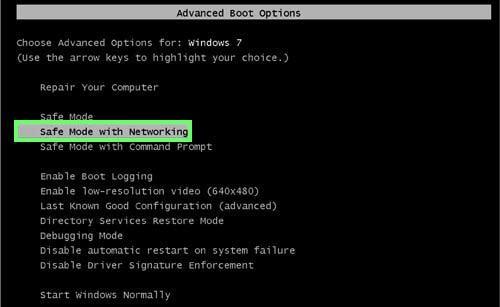
Når du er logget ind i fejlsikret tilstand netværk, kør en opdatering af antivirus for at rense infektionen eller gendanne systemet til et tidligere punkt.
Se også: Hvordan virksomheder kan forsvare Ransomware-angreb
Windows 8/8.1 og 10:
For at starte Windows 8 er fejlsikret tilstand med netværk
 + C , og klik derefter på Indstillinger .
+ C , og klik derefter på Indstillinger . 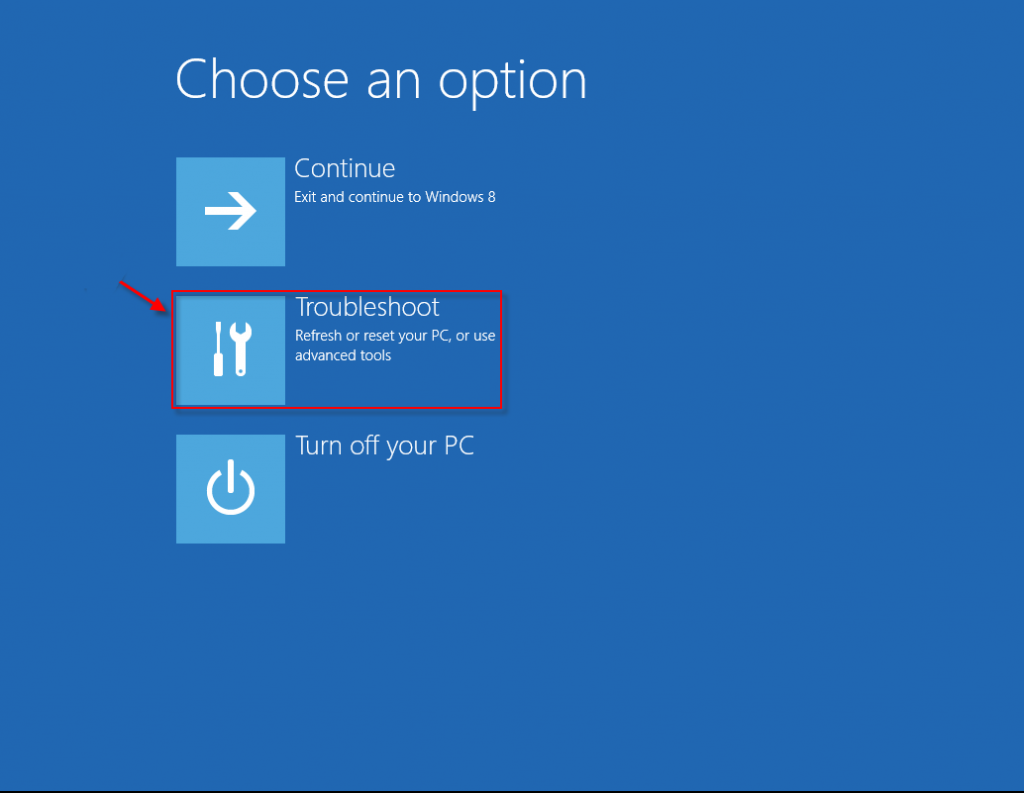
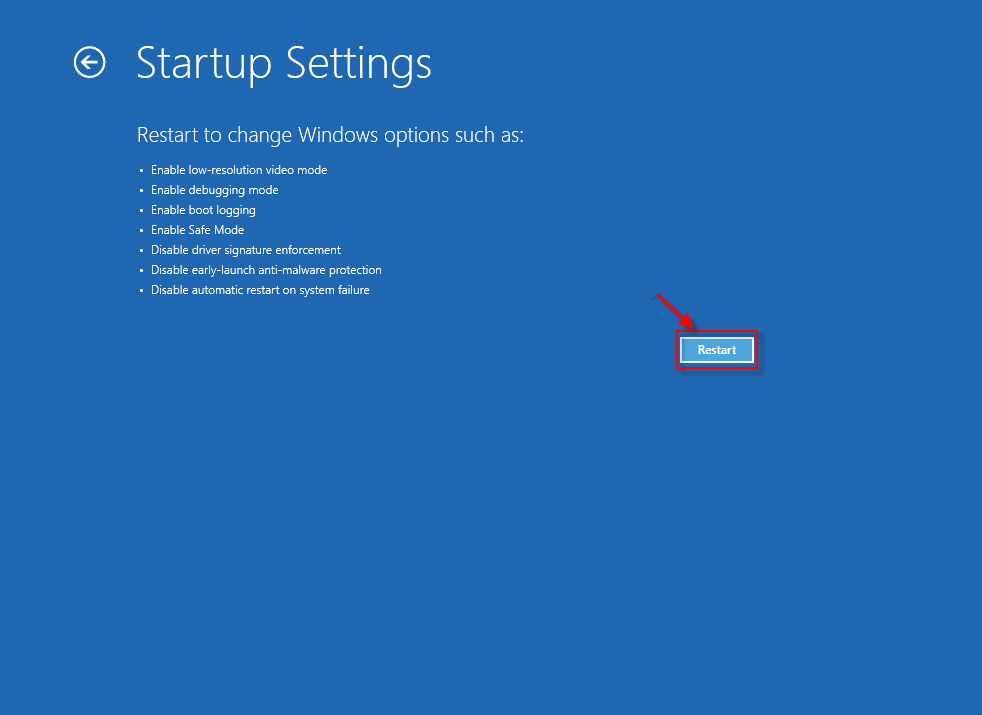
Når du er logget ind i fejlsikret tilstand netværk, kør en opdateret antivirus for at rense infektionen eller gendanne systemet til et tidligere punkt.
Se også: 5 usædvanlige ransomware-historier
Forebyggelse er altid bedre end helbredelse, og det gælder, når det kommer til Ransomware. Brugere skal vide, at Ransomware og andre sådanne krypto-virus er ekstremt skadelige, og når de først er krypteret, er filer næsten umulige at gendanne. Derfor er det bedst at blive mere opmærksom på sådanne trusler og forblive så tydelig som muligt.
For at løse video lag problemer på Windows 11, opdater dine grafikdrivere til den nyeste version og deaktiver hardwareacceleration.
Vi har brugt lidt tid med Galaxy Tab S9 Ultra, og den er den perfekte tablet til at parre med din Windows PC eller Galaxy S23.
Lær hvordan du fremhæver tekst med farve i Google Slides appen med denne trin-for-trin vejledning til mobil og desktop.
Mange nyhedsartikler nævner det "mørke web", men meget få diskuterer faktisk, hvordan man får adgang til det. Dette skyldes hovedsageligt, at mange af de hjemmesider, der findes der, huser ulovligt indhold.
Indstil timere til Android-apps og hold brugen under kontrol, især når du har vigtigt arbejde, der skal gøres.
At vide, hvordan man ændrer privatlivsindstillingerne på Facebook på en telefon eller tablet, gør det lettere at administrere din konto.
Lær alt om PIP-tilstand i Google Chrome, og hvordan du aktiverer det for at se videoer i et lille billede-i-billede-vindue, ligesom du kan på dit TV.
Hav det sjovt i dine Zoom-møder med nogle sjove filtre, du kan prøve. Tilføj en halo eller se ud som en enhjørning i dine Zoom-møder med disse sjove filtre.
Opdag hvordan du nemt og hurtigt kan aktivere mørk tilstand for Skype på din Windows 11 computer på mindre end et minut.
Så, du har fået fat i denne slanke og kraftfulde enhed, og det er stort set alt, hvad du har drømt om, ikke? Men selv de bedste gadgets har brug for en pause.






